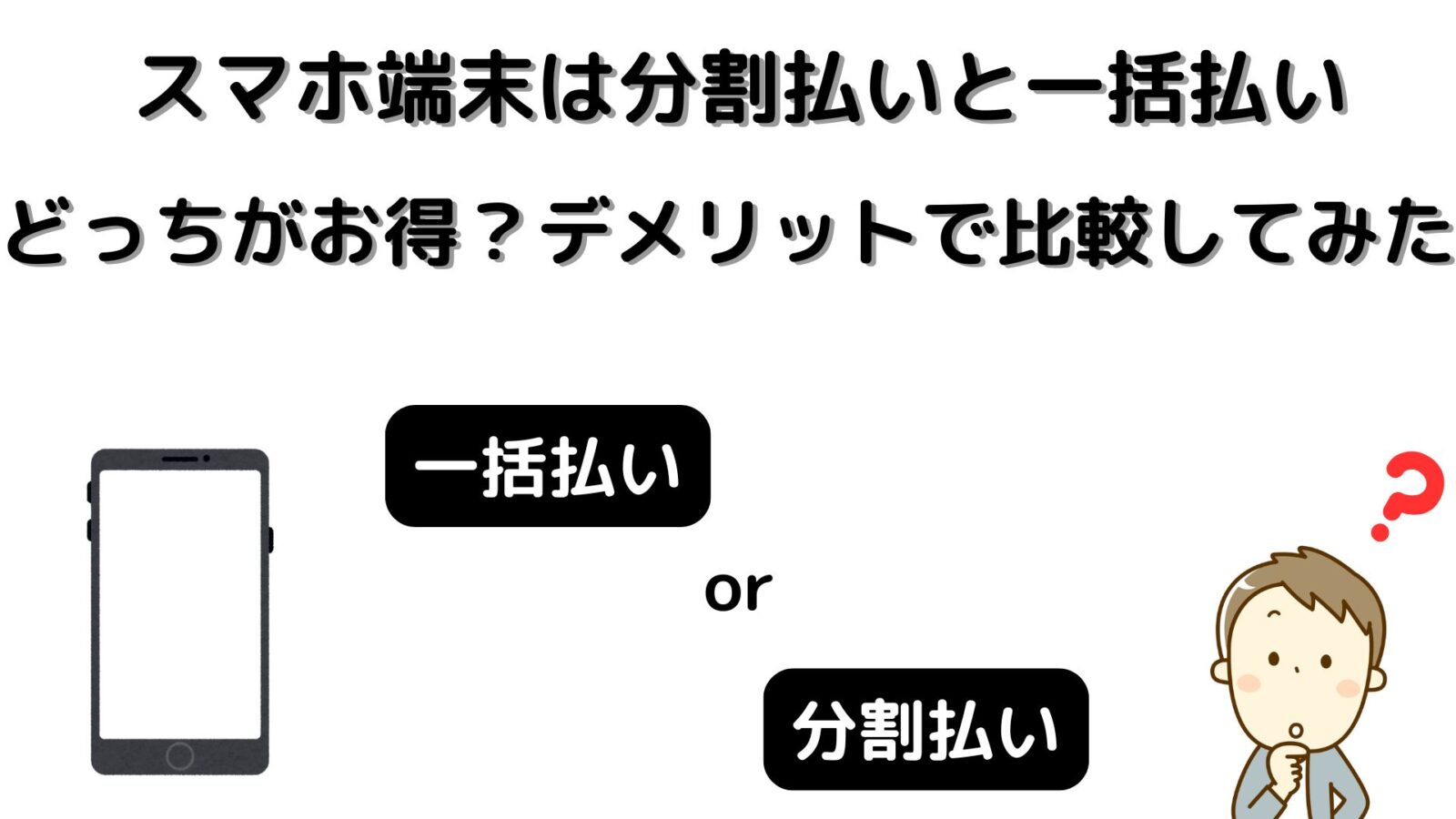古いスマホでWi-Fiを使って子供のYouTube用にする方法
古いスマホでWi-Fiを使って子供のYouTube用にするにはまずスマホをWi-Fiに接続し、通信設定で「モバイルデータ通信」をOFFにし、通信をWi-Fiでしか行えなくします。
その他にYouTubeアプリの動画の画質設定欄から「データセーバー」に設定し、通信量を抑えるようにしておきましょう。
また、端末が古すぎる場合にはYouTubeアプリのアップデートが行えない場合がございます。
その場合には一旦、アプリを削除して、再びYouTubeアプリをインストールするようにしましょう。
それでも、YouTubeアプリが使えないという場合には、ブラウザからYouTubeを視聴される事をオススメします。
通信方法をWi-Fiのみにする
スマホのモバイルデータ通信をOFFにすると、携帯会社の回線を使ってのネット接続はできなくなります。
そのため、YouTubeの動画を視聴する際に自宅のWi-Fiのみ利用できるようにできます。
これによって、携帯回線で料金が発生する事を防ぐ事が可能です。
モバイルデータ通信をOFFにするには設定アプリから「モバイルデータ通信」をタップし、ONになっているスイッチをOFFへと切り替えます。
また、スマートフォンの機種によっては、画面上部をスワイプして表示される設定メニューからもモバイルデータ通信のオンオフを切り替えできる端末もございます。
iPhoneの場合
- 「設定アプリ」をタップ
- 「モバイルデータ通信」をタップ
- 「モバイルデータ通信」の横にあるスイッチをオフに切り替える
※画面上部から下へとスワイプをして、コントロールセンターを表示し、「モバイルデータ」のアイコンをタップしてオフに切り替える事もできます。
Androidの場合
- 「設定アプリ」をタップ
- 「ネットワークとインターネット」または「接続」または「モバイルネットワーク」をタップ
- モバイルデータ」または「データ通信」の横にあるスイッチをタップしてオフに切り替える
※項目名は機種によって異なります。
※画面上部から下にスワイプをして、通知パネルを表示し、「モバイルデータ」のアイコンをタップしてオフに切り替える事もできます。
YouTubeアプリの設定を行う
YouTubeアプリでの動画の読み込みを止まる事なく、スムーズに再生をしたいという方は動画の画質を低画質にしておく事でスムーズに再生させる事ができます。
これはご自宅が高速な光回線でない場合や、Wi-Fiを大人数のご家族で共有されている場合などに有効です。
画質を下げると動画を視聴する際の通信量が抑えられ、回線速度が遅くてもスムーズに再生が可能です。
YouTube動画の画質を下げるには設定から「データセーバー」を選択する方法や、詳細設定から手動にて低解像度を選ぶ方法がございます。
YouTube動画の画質を下げるには…
データセーバーを設定する方法
- YouTubeアプリの右下にある「マイページ」をタップ
- 右上の歯車のアイコン(設定)をタップ
- 「Wi-Fi接続時」を選択
- 「データセーバー」を選択して設定を完了します。
※外出時にも動画視聴を行う場合は「モバイルデータ接続時」もデータセーバーにしておきましょう。
動画再生中に画質を下げる方法
- 視聴したい動画を再生します
- 再生画面の右下の歯車アイコンから「画質」をタップ
- 一覧で表示される解像度の中から「低画質」をタップすれば完了です。
端末が古いとYouTubeアプリが使えない場合も
端末が古すぎるとYouTubeアプリが使えない場合がございます。
古い端末でYouTubeアプリが使えなくなる原因としては「OSが古くなっている事」「端末が最新のOSに対応していない事」などが挙げられます。
YouTubeアプリが使えない時の対策としてはアプリのアップデートを行なったり、アプリの再インストールを行います。
それでも利用ができない場合には、ブラウザアプリからYouTubeを視聴する方法もございます。
利用する端末が古い場合には、注意が必要です。
端末が古過ぎるとYouTubeアプリが起動しないのはなぜ?
- OSのバージョンが古くなっている
YouTubeアプリの動作可能なOSのバージョンに、スマホのOSのバージョンが満たしていない場合、アプリが正常に動作しない場合があります。
- サポートを終了している
端末が古すぎるとサポートが終了し、新しいOSが配信されなくなり、インストールができなくなります。
そうなると、YouTubeの動作環境を満たせず、アプリが起動できなくなります。
端末がYouTubeアプリの動作環境を満たしているか確認しよう
YouTubeアプリの動作には一定以上のOSと通信速度が必要になります。
具体的にはiPhoneではiOS 14 以降、AndroidではAndroid 8 以降が必要となります。
また、通信速度においては1Mbpsのインターネット環境が推奨されています。
▼YouTubeアプリが動作するのに必要な環境
| 端末 | 必要なバージョン | 必要な通信速度 |
|---|---|---|
| iPhone | iOS 14 以降 | 1Mbps以上 |
| Android | Android 8 以降 | 1Mbps以上 |
YouTubeアプリが起動できない時には
対処法①:YouTubeアプリのキャッシュデータをクリアする
Android
- 「設定アプリ」をタップ
- 「アプリ」または「アプリケーションをタップ」
- 「YouTube」を選択します。
- 「ストレージ」または「ストレージとキャッシュ」をタップ
- 「キャッシュの削除」をタップ
※iPhoneのYouTubeアプリはキャッシュを削除する機能は提供されておりません。
対処法②:最新のOSをインストールする
iPhoneの場合は「設定」→「一般」→「ソフトウェア・アップデート」から最新のOSをインストールできます。
Androidの場合は「設定」→「システム」→「ソフトウェア・アップデート」から最新のOSをインストールできます。
それぞれ、画面の指示に従って最新バージョンのOSをインストールしてください。
インストール時はWi-Fiへの接続と充電を100%まで行っておくと、安心してインストール作業をする事ができます。
対処法③:YouTubeアプリをアップデートする。
iPhoneの場合
- 「App Storeアプリ」をタップ
- 画面右上の「ユーザーアイコン」をタップ
- 下にスクロールし、「YouTubeアプリ」を探します。
- 「アップデート」をタップします。
Androidの場合
- 「Google Playストアアプリ」をタップ
- 画面右上のプロフィールのアイコンをタップ
- 「利用可能なアップデートがあります」または「アップデート利用可能」をタップ
- YouTubeアプリの右にある「更新」をタップします。
対処法④:Youtubeアプリを再インストールする
iPhoneの場合
- 「YouTubeアプリ」を長押しして削除する。
- 「App Storeアプリ」をタップ
- 右上の自分のアカウントのアイコンをタップ
- 「購入済み」または「このデバイス上にない」をタップ
- YouTubeアプリを見つけて、「雲のマーク」をタップします。
Androidの場合
- 「YouTubeアプリ」を長押しして削除する
- 「Google Playストアアプリ」をタップ
- 右上のプロフィールアイコンをタップ
- 「アプリとデバイスの管理」→「管理」をタップ
- 「未インストール」をタップし、YouTubeアプリにチェックをして「インストール」をタップします。
ブラウザでYouTubeを見る方法も
利用する端末でどうしてもYouTubeアプリを起動できないという場合には、ウェブブラウザでYouTubeを見る方法もございます。
ウェブブラウザでYouTubeを視聴するには、ブラウザのアドレスバーに「www.youtube.com」をコピペするか、Googleなどの検索エンジンを使って「YouTube」と入力して検索をする事でYouTubeのホームページへとアクセスする事ができます。
検索結果に表示されるYouTubeページをタップするとアプリが自動的に起動してしまう場合があります。
その際には、リンクを長押しして「新しいタブで開く」を選択するか、YouTubeアプリを削除してから開くようにして下さい。
YouTubeをブラウザで見るには…
- URLを直接入力する方法
ChromeやSafariなどのウェブブラウザのアドレスバーに「www.youtube.com」を入力する事でYouTubeの公式サイトへと移動できます。
- 検索エンジンを使う方法
ウェブブラウザにてGoogleなどの検索エンジンを開き、「youtube」と入力して検索をします。
検索結果の一番上に表示されるリンクを開く事で、YouTubeの公式サイトへと移動できます。
古いスマホで外出先で子供にYouTubeを見せるには?
外で子供にYouTubeを見せられる事のメリット
外出先にて子供にYouTubeを見せられる事のメリットとしては「静かに過ごせる事」「子供の気を紛らわせられる事」「集中力を鍛えられる事」「手先や脳の発達を促せられる事」などが挙げられます。
とくに、小さい子供ですと待ち時間や買い物中などにじっとしていられないケースが多く、スマホで動画を見せる事で退屈になるのを防ぎ、静かにじっと待たせる方法としては最適です。
また、親は自分のやるべき事に集中できるので短時間で用事を済ませる事ができます。
親と子供の両方のストレスを軽減できるのが大きなメリットと言えます。
- 静かに過ごせるようになる
待ち時間や電車での移動中など静かにじっとしていなくてはいけないシーンにて、子供が騒ぐ事なく、大人しく待つ事ができるようになります。
何か物事に集中する事で、騒ぐのを防ぐ事ができます。
- 気を紛らわす事ができる
スマホのYouTube動画に夢中になる事で、不安や退屈な気持ちを和らげる事ができます。
普段からよく慣れ親しんでいる動画を見せる事で、外出先で初めて行くような場所であっても安心感を与える事が可能です。
- 手先や脳の発達を促せる
パズルや間違い探し、教育系などの動画を見せる事によって、集中力や思考力を鍛える事ができます。
また、スマホは指先を使って操作する為、手先が器用になったり、脳を活性化する事が可能です。
- 親と子のストレス軽減
外でも子供に動画を見せられると、子供が泣いたり、グズったりする回数を減らす事ができます。
それによって親と子供の両者において、外出中にストレスが溜まるケースが無くなります。
外出先で子供にYouTubeを見せるのに必要なのはキャリア回線
古いスマホで外出先で子供にYouTubeを見せるには、外出先でもスマホをネットに接続できるようにする必要がございます。
ご自宅の固定回線(Wi-Fi)ですと、自宅内でしかインターネットに接続する事ができない為、外ではYouTubeを見る事はできません。
外出先でも子供にYouTubeを見せたいという場合には必ず、キャリア回線を契約する必要がございます。
| 楽天モバイル最強プラン | |
|---|---|
| データ容量 | 月額料金 |
| 3GBまで | 528円 |
| 20GBまで | 1,958円 |
| ギガ無制限 | 3,058円 |
※こどもプログラム適用後
楽天モバイルでしたら、12歳までのお子様なら子供プログラムの適用でずーっと毎月最大で440円引きとなります。
また、料金体系は重量課金制となっており、3GB以内で殆ど使わない月でしたら月額料金は528円と安く抑える事が可能です。
沢山使った月であっても自動的にギガ無制限プランへと移行し、20GBまでなら1,958円、20GB以上でも月額3,058円ととてもお安く無制限(使い放題)にてデータを使う事ができます。
つまり、大量のデータ通信量を使いがちなYouTube動画の視聴用の回線として楽天モバイルは最適なプランと言えるかと思います。
外で残りのデータ通信量を気にせずに、思う存分、子供にYouTube動画を見させる事ができます!
\楽天モバイル公式HPで詳細をチェック/
まとめ「古いスマホを子供のYouTube用にするには自宅ではWiFi、外出先ではモバイル回線があれば簡単にできる」
古いスマホでWi-Fiを使って子供のYouTube用にする方法としては、
- モバイルデータ通信をオフにして、スマホをご自宅のWi-Fiのみでしか通信できないようにする事で、携帯回線で料金が発生するのを防ぐ
- ご自宅のWi-Fiが高速な光回線や大人数で共有されているという場合には、スムーズに再生させるために、YouTube動画の画質を「データセーバー」にする
- 利用する端末が古すぎる場合には、OSのバージョンが古くなっていたり、新しいOSが配信されていない可能性があるので注意が必要
以上のような事に注意しながら、事前設定される事をオススメします。
端末がYouTubeアプリの動作環境を満たしているかも重要で、
YouTubeアプリが動作するのに必要な環境は
- iOSアプリであれば、iOS 14 以降が必要
- Androidであれば、Android 8 以降が必要
- 通信速度においては、それぞれ1Mbpsが必要
となっております。
万が一、YouTubeアプリが起動できないという時には、
- YouTubeアプリのキャッシュデータをクリアする
- 最新のOSを端末にインストールする
- YouTubeアプリをアップデートする
- YouTubeアプリを再インストールする
以上のような方法を試す事で使える場合がございます。
それでも、YouTubeアプリが使えないという場合にはウェブブラウザを使って視聴するという方法もございます。
ウェブブラウザを使ってYouTubeを見る具体的なやり方は
- YouTubeのURL「www.youtube.com」をアドレスバーに入力して見る方法
- グーグルなどの検索エンジンに「YouTube」と入力して公式サイトに移動する方法
以上の2つの方法がございます。
古いスマホで外出先で子供にYouTubeを見せられる事のメリットとしては、
- 待合室や社内など静かに待っていなくてはいけないケースでも、スマホの動画に集中する事で静かに過ごす事ができる。
- 普段からご自宅でよく見ている動画などを見せる事によって、外出先でも安心感を与える事ができ、不安になりづらい。
- パズルゲームや間違い探しゲームなど知育系の動画を見せる事で、思考力や洞察力などを養う事ができる。
- スマホは指を使って操作を行うため、細かい操作が必要になり、その分だけ手先が器用になったり、脳を使う事ができる。
- 子供も動画を楽しむ事ができ、親も子供の世話をする必要が無くなり、ストレスが溜まる事が無くなる。
以上のような様々な恩恵がございます。
古いスマホにて外出先で子供にYouTubeを見せるのには外でネットに接続する必要があり、
その為にはキャリアの回線を契約する必要があります。
楽天モバイルでは12歳以下の子供であれば、月額料金528円から持たせる事ができ、動画でどんなにデータ量を使っても月額料金は最大で3,058円と安く、動画視聴に最適なキャリアとなっています。
皆さんもこの機会にぜひ、
中古スマホにて子供にYouTubeを見せてあげてはいかがでしょうか?